生鲜行业操作入门
连续称重
应用场景:客人购买多种称重商品分别称重,装在一起,不用频繁取下再称重,直接依次称重。
功能说明:不用频繁放置拿下称重商品,可将一个客户所有的商品都放置称上连续称重,提高称重效率。
使用前提:PC版 V4.6以上版本,安卓 平板收银 V3.0.0以上版本,选择生鲜称重行业
使用前确认通讯称是否正常使用
参照【通讯称/一体称 设置】
连续称重 PC版
连续称重设置
方法1 ,双击 主界面的【连秤】 指示灯 开启
方法2 主界面 -【全部菜单】-【系统设置】- 【电子秤管理】-【通讯秤】开启【连续称重】
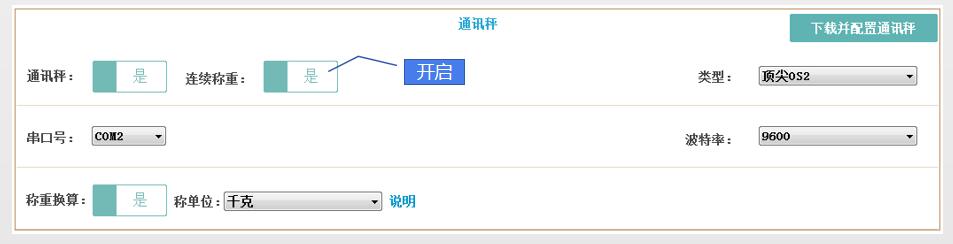
连续称重操作演示
连续称重 安卓版
安卓连续称重操作演示
称重换算
应用场景:通常通讯秤单位都是kg,很多店、商品展示市斤、两单位的价格。通讯秤称单位无法更改为市斤、两,通过称重单位换算来实现。
例如:某生鲜店商品主单位为:市斤,通讯秤取重单位为:kg, 称重收银时自动换算
功能说明:称重收银时自动换算商品单位价格
使用前提:PC版 V4.6以上版本,安卓 平板收银 V3.0.0以上版本,选择生鲜称重行业
使用前确认通讯称是否正常使用
参照【通讯称/一体称 设置】
称重换算 PC版
称重换算设置
1.云端后台称重商品资料主单位指定为:千克、斤、两、克、kg、g
没有指定主单位的商品不参与换算,自动显示秤的重量
2.开启称重换算
收银主界面 - 【全部菜单】-【系统设置】- 【电子秤管理】-【通讯秤】
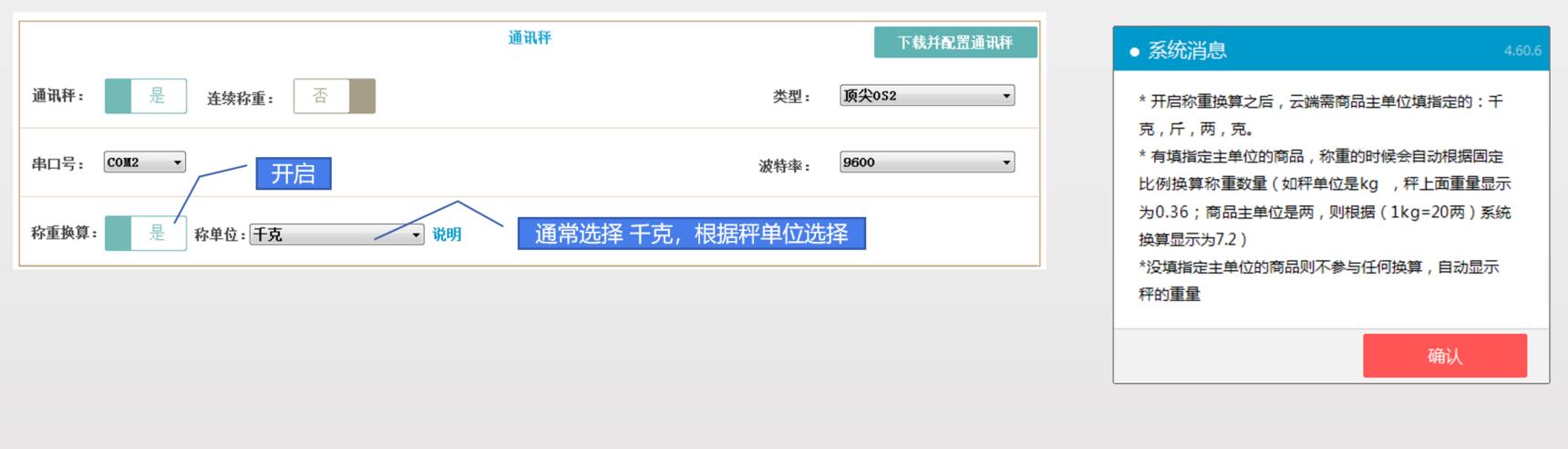
称重换算操作演示
称重换算 安卓版
称重换算操作演示
循环读称
应用场景:收银一个商品,确定总价,称重时用称重重量增减去匹配单品总价
例如:称40块钱的鸭脖
功能说明:称重时,循环读取变动的称重重量,总价实时变动更新
注意:点击收银界面上的商品图片,弹出点单详细,进行操作
使用前提:PC版 V4.6以上版本,安卓 平板收银 V3.0.0以上版本,选择生鲜称重行业
使用前确认通讯称是否正常使用
参照【通讯称/一体称 设置】
云后台设置
云后台设置称重商品不允许修改数量
【商品】- 【商品设置】- 【设置称重商品】- 勾选商品-【批量设置】
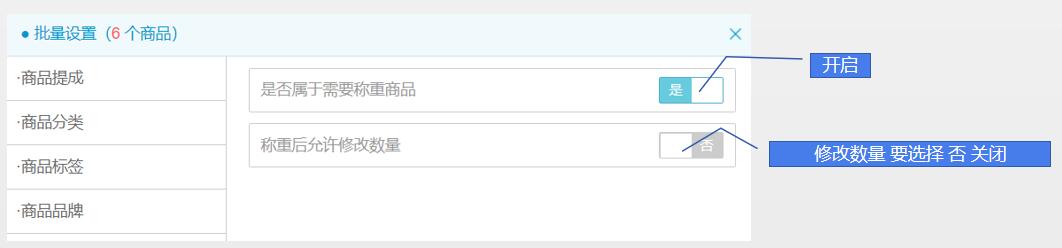
循环称重 PC版
循环读称 安卓版
预包装
应用场景:
生鲜行业存在预包装商品,单独包装后称重打印标签(通过标签打印机),打印标价签贴在包装好的商品上上货架摆放销售,客户购买直接选购到收银台扫码收银付款的一种方式。
注:计数商品(不设置称重)和称重商品(设置为称重商品)都可以通过预包装打印进行销售,相关的商品编码符合称重编码规则(例:条码设置选择为FFWWWWEEEEEC时,商品编码设置为2200001、2200002等),和系统条码设置需保持一致性。7位数首位不为0
使用前提:PC版 V4.6以上版本,安卓 平板收银 V3.0.0以上版本,选择生鲜称重行业、零售行业
预包装使用
标签机设置
由于预包装打印调用标签机进行打印,第一步先设置标签机
PC收银端 - 【全部菜单】-【系统设置】-【标签打印设置】
根据您的标签打印机连接方式,设置网口、USB标签打印机或者驱动打印
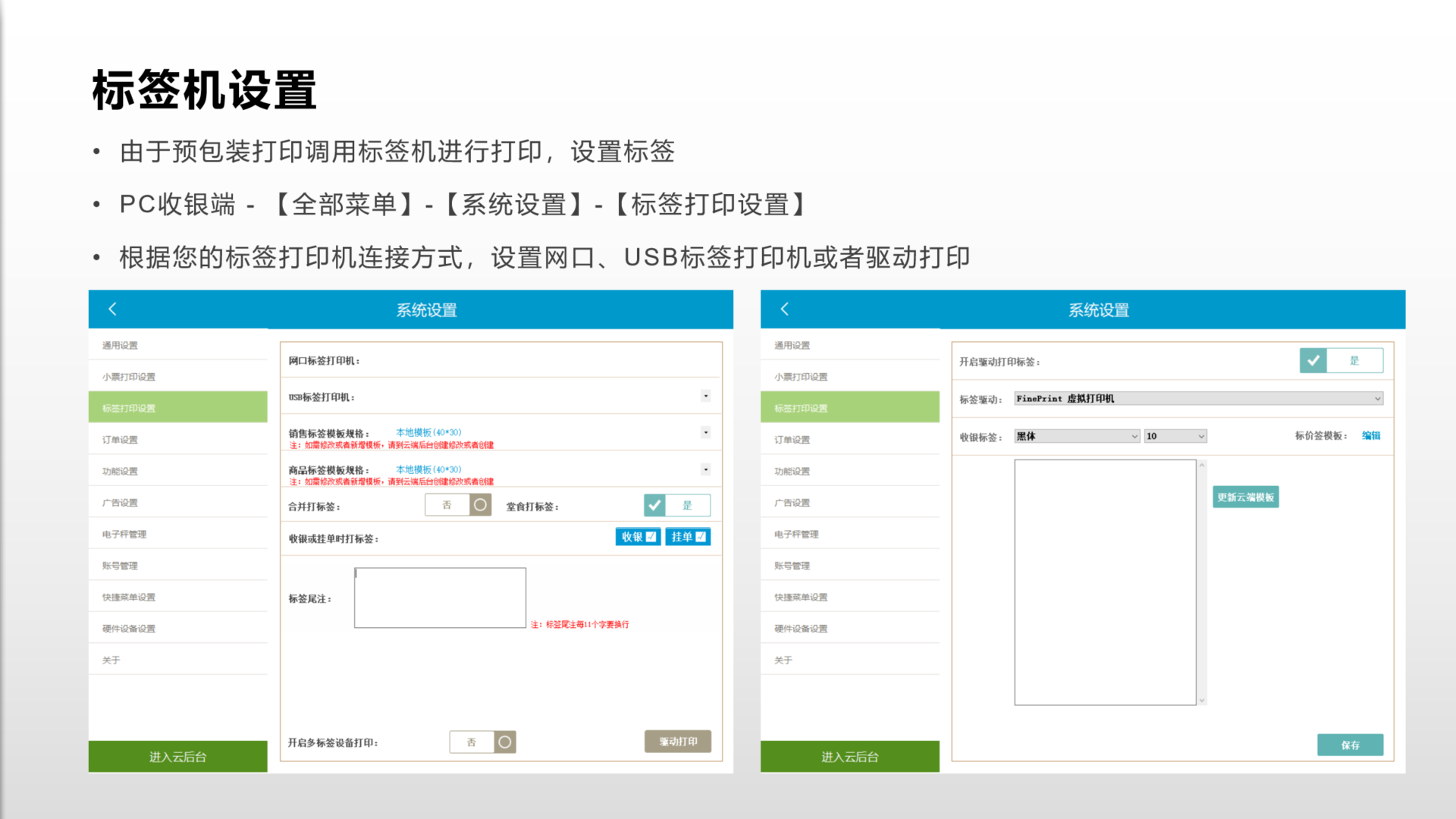
通讯称设置
1.进入PC收银端 - 【全部菜单】-【系统设置】-【电子称管理】
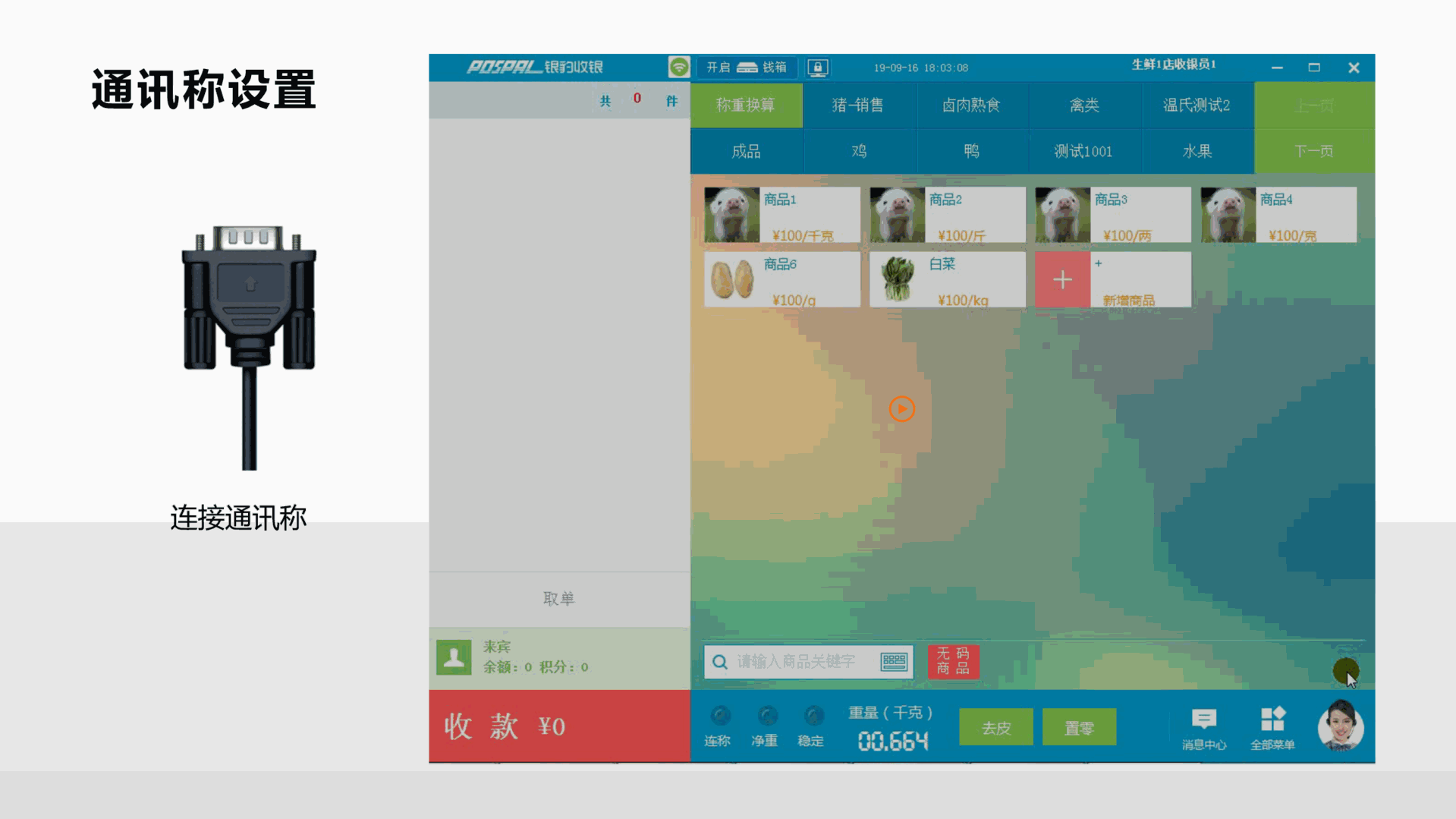
预包装条码设置
进入PC收银端 - 【全部菜单】-【系统设置】-【电子称管理】
电子秤设置-【秤通讯设置】-【条码设置】(条码类型常规选择金额码:FFWWWWWEEEEEC)
详细操作(请点此参考)
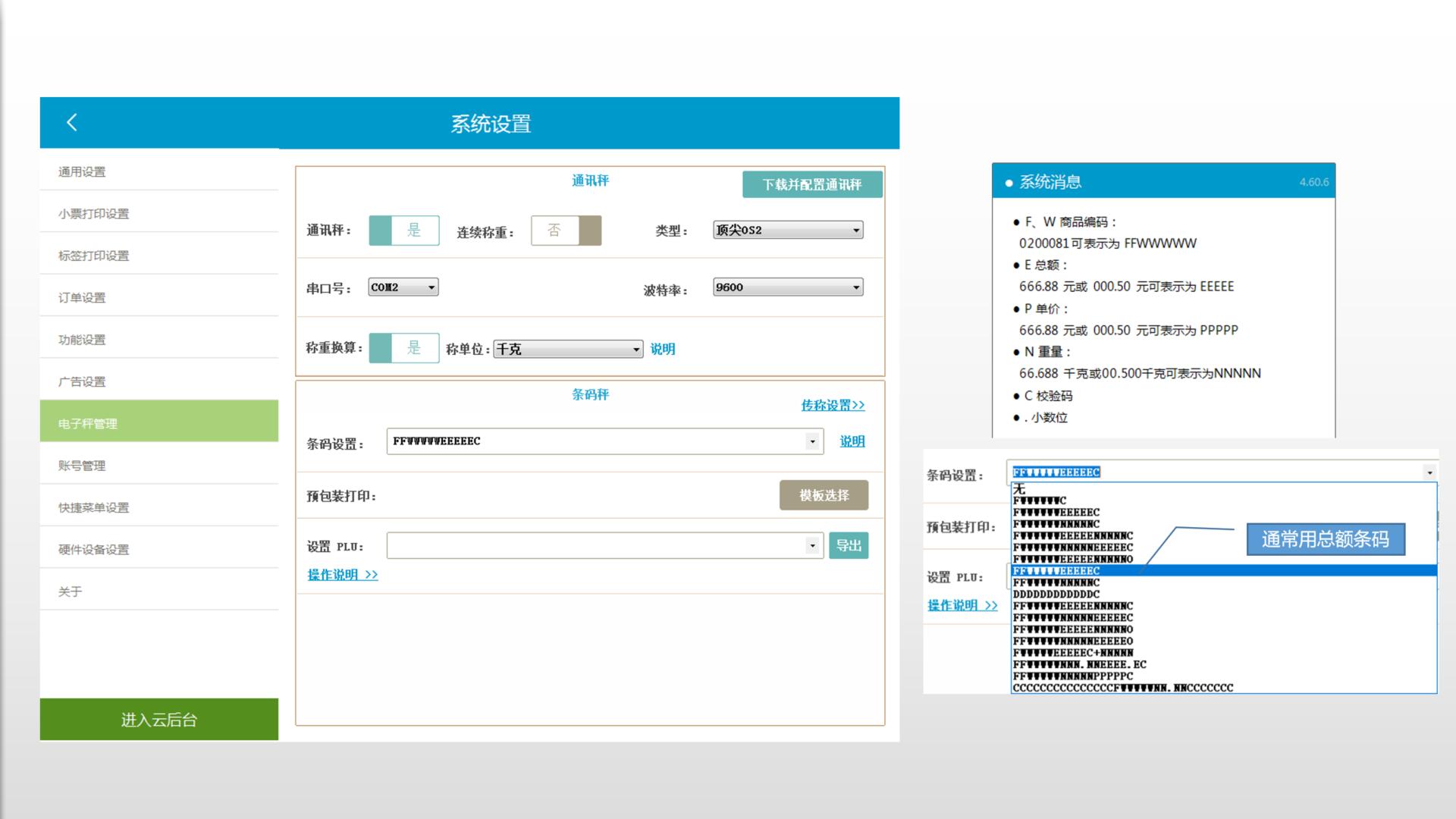
预包装模板设置
1.进入PC收银端-【系统设置】-【电子秤管理】-【预包装打印】:模板选择
2.目前支持的模板参数:店名(支持自定义)、品名、售价、条码、金额、单位、保质期、重量、打印日期、自定义1、自定义、自定义3、自定义4、商品备注(#{商品描述})
点选“品名”、“售价”等相关参数,可在标签模板中显示出来,模板支持拖拽设置,模板保存在/DPT/PrePackage40x30.dpt;
3.双击标签可编辑对应打印内容,可对字体大小、区域大小、加粗等进行自定义编辑
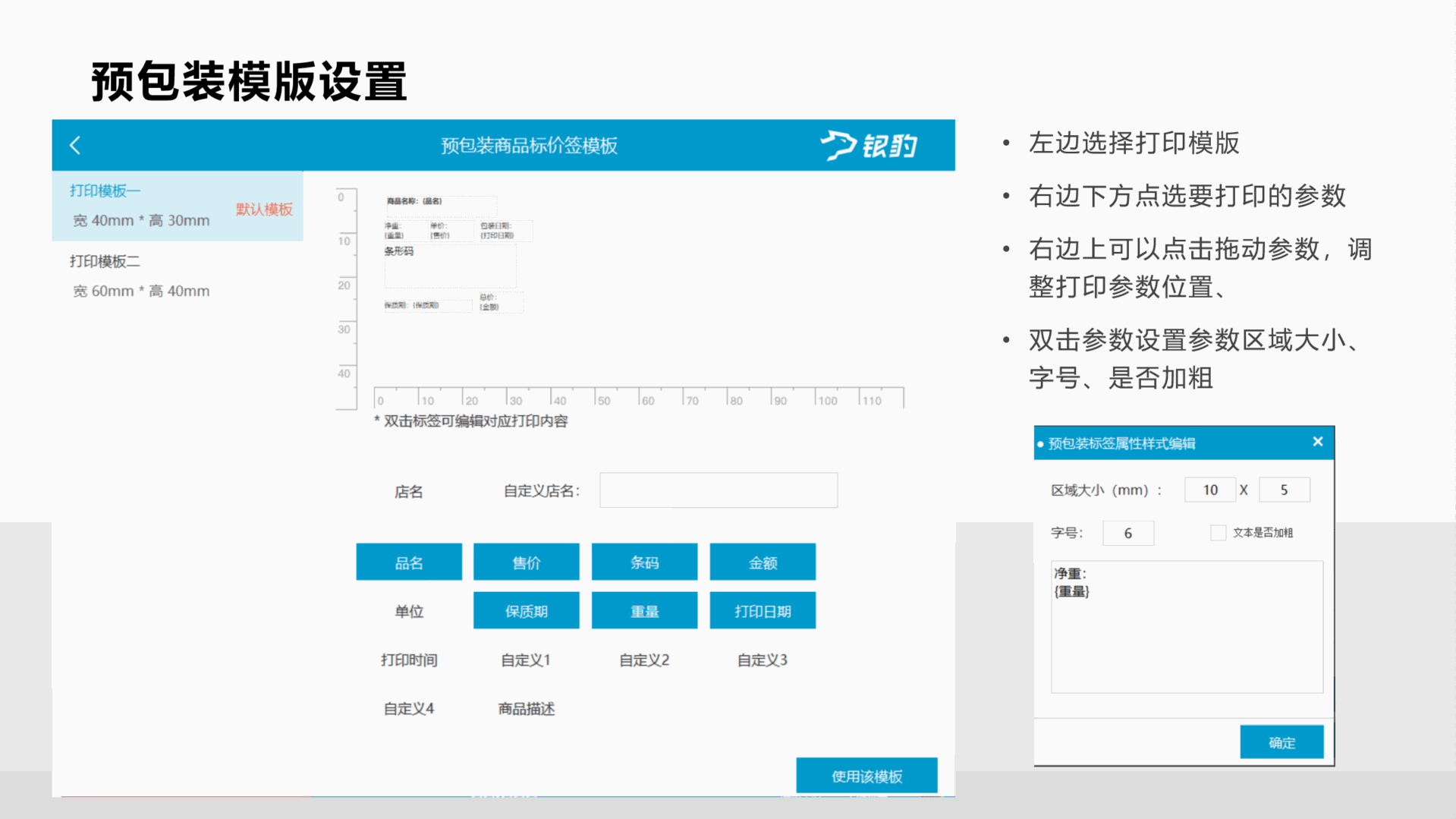
预包装打印
打印入口:【PC收银端】-【系统菜单】-【预包装打印】-【选择(点选或搜索)商品】-默认打印1张
称重商品:放置预包装的商品到秤盘上,点选相应商品名称,点击打印(打印数量可编辑,限制最大张数5张)
计数商品:直接点选计数商品名称,点击打印即可(打印数量可编辑,限制最大张数5张)
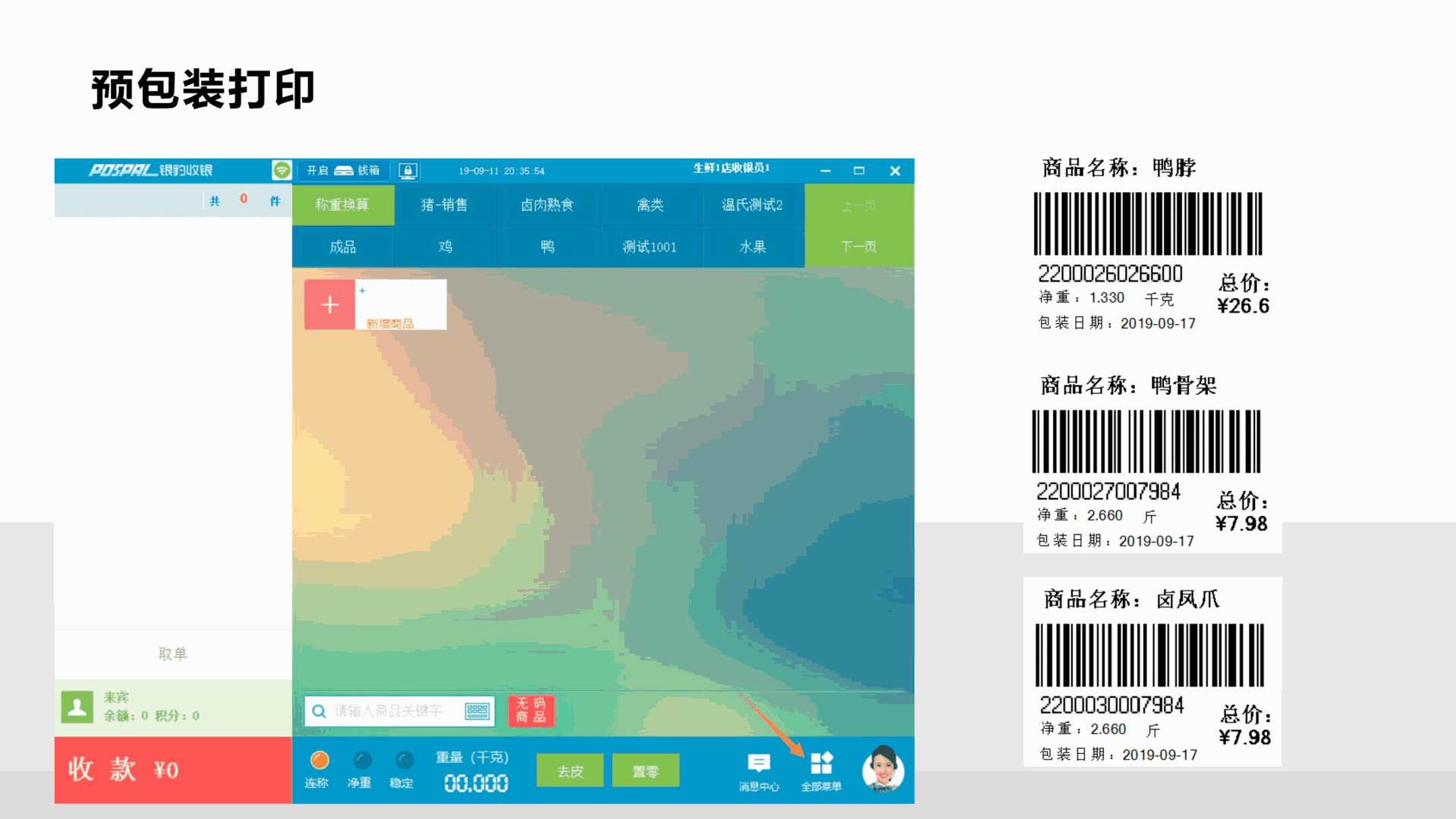
注意:
1)目前仅支持驱动打印(标签机驱动),预包装模板支持40*30、60*40 两种标签大小
2)预包装打印的条码类型与条码秤设置的类型要一致;
"FFWWWWWNNN.NNEEEE.EC"、"DDDDDDDDDDDDC"、"CCCCCCCCCCCCCCCFWWWWWNN.NNCCCCCCC"、"FWWWWWEEEEEC+NNNNN",这4种条码格式还没有支持;
扫预包装条码收银
预包装称重分拣进货
功能说明:通过预包装使用条码 FFWWWWWNNNNNC ,将重量商品分别称重打预包装,再操作【进货】时分别扫码预包装重量进行进货。
使用场景:例如:采购进货一车白菜,先分别分装称重打印包含重量的预包装,比如分别装几个箩筐,然后各个收银前台再分别扫码预包装读取重量进行进货进货
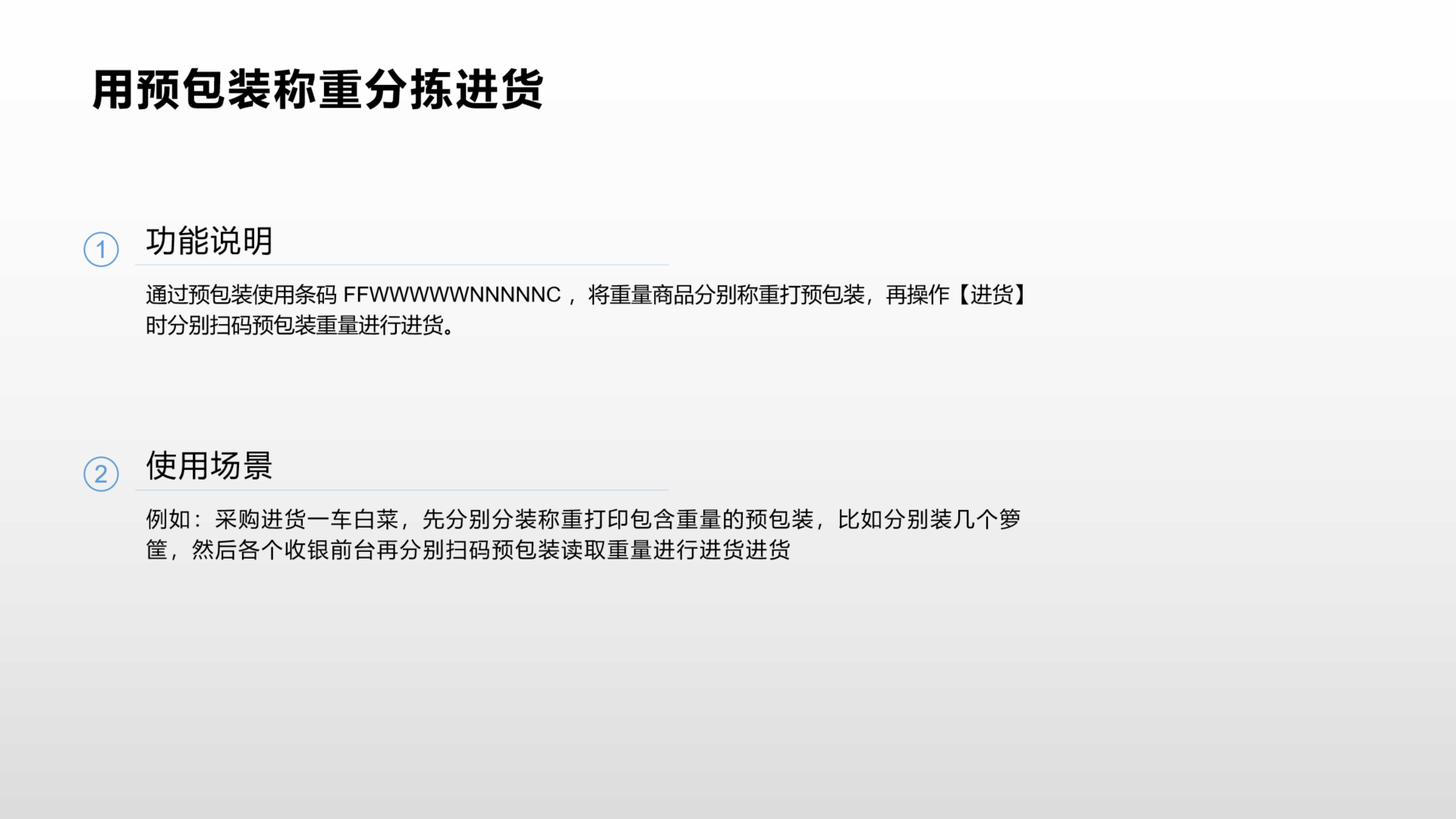
原材料配置
1.创建商品分类、添加商品资料
创建商品分类 例如 【原材料】
分别录入原材料商品、销售成品的商品资料
2.编辑商品原材料配方
编辑配方、添加原材料、设置配方用于销售
3.收银扣减原材料
根据设置场景执行原材料的扣减消耗
肉类分割
应用场景:商家进货一批肉类分割后按不同部位各自的价格进行销售。
举例:某市场肉摊批量进货白条猪,然后分割成猪心、猪筒骨、猪梅花肉、猪里脊肉、猪肋排...分别按照各自价格进行销售,销售时扣减白条猪的库存。
操作步骤:
1.云后台创建两个分类,例如 原材料-进货、猪-销售
 2.分别创建销售和进货 商品资料 白条猪、猪心、猪筒骨、猪梅花肉、猪里脊肉、猪肋排...
2.分别创建销售和进货 商品资料 白条猪、猪心、猪筒骨、猪梅花肉、猪里脊肉、猪肋排...

注意:这边原材料 和 分割成品猪的商品资料主单位设置一致,便于原材料配方扣减计算。
3.编辑商品原材料配置
操作路径:云后台--【商品】--【商品中心】--【原材料配置】
点击相应的产品前面的【编辑】例如:猪后腿肉,点击【添加原材料】

搜索找到原料 白条猪,选择,填写数量

4.配方用于销售(销售时自动扣减原材料库存)

全部设置好了,之后每销售一个猪肉分割的成品则扣减对应的白条猪库存。
例如:前台销售 猪后腿肉 2.5千克,则原材料 白条猪 库存扣减 2.5千克
注意:当商品库存为零禁止销售功能开启后,原材料里面的任一商品库存为0,成品无法销售(如原材料 白条猪库存为0,猪后腿肉 无法销售)。
水果分级
应用场景:商家批量进货一批商品,根据这个商品的不同品质级别特性用不同销售价进行销售。
举例:某水果店进了一批东方红苹果,按照大、中、小 三个品相 不同的价格进行分别销售这一批苹果。 销售时扣减这一批苹果的库存。
操作步骤:(与肉类分割设置类似)
1.创建商品分类、增加商品资料
云后台创建两个分类,例如原材料、水果
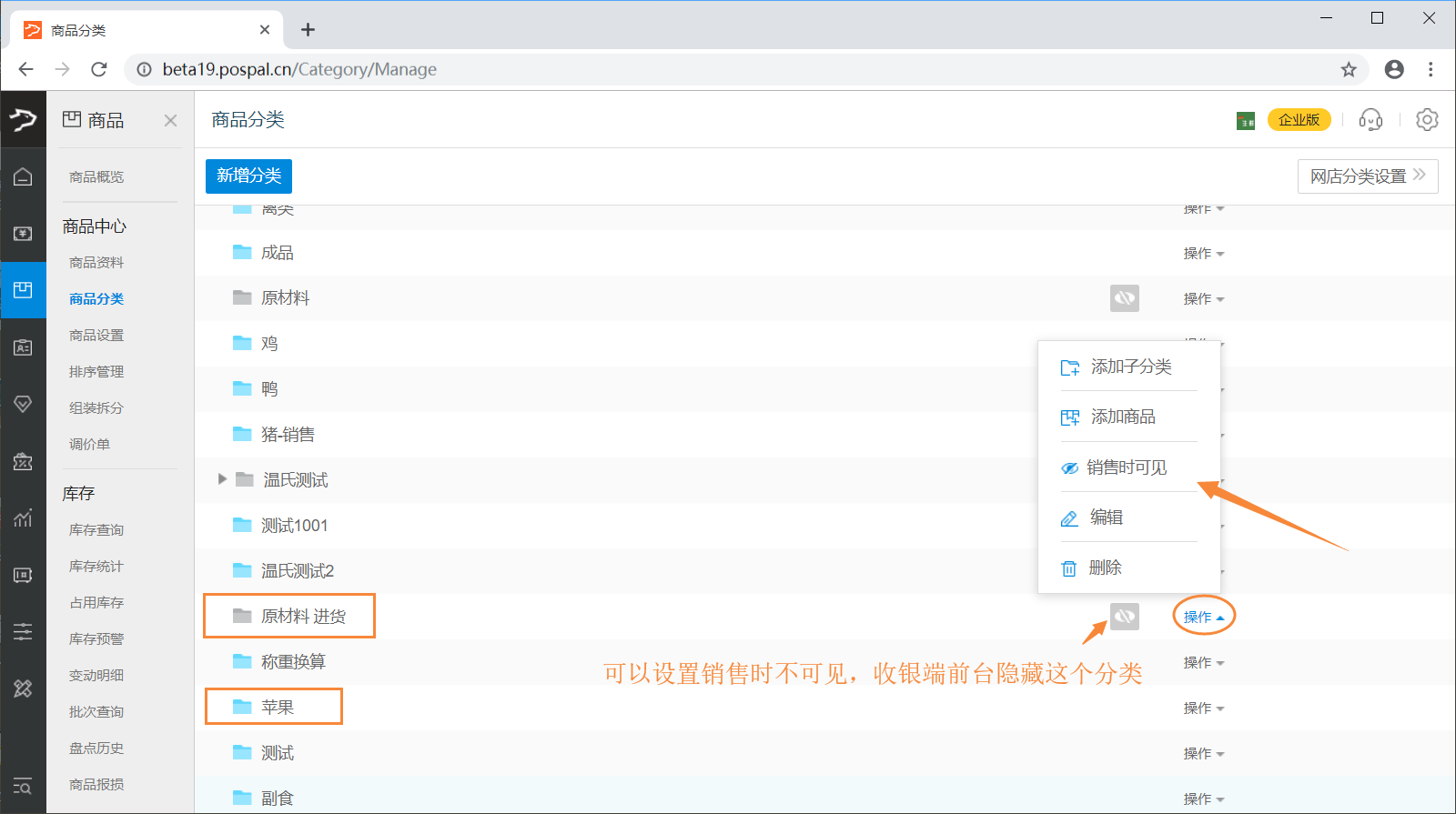
分别创建商品资料 苹果(原材料)、苹果(大)、苹果(中)、苹果(小)
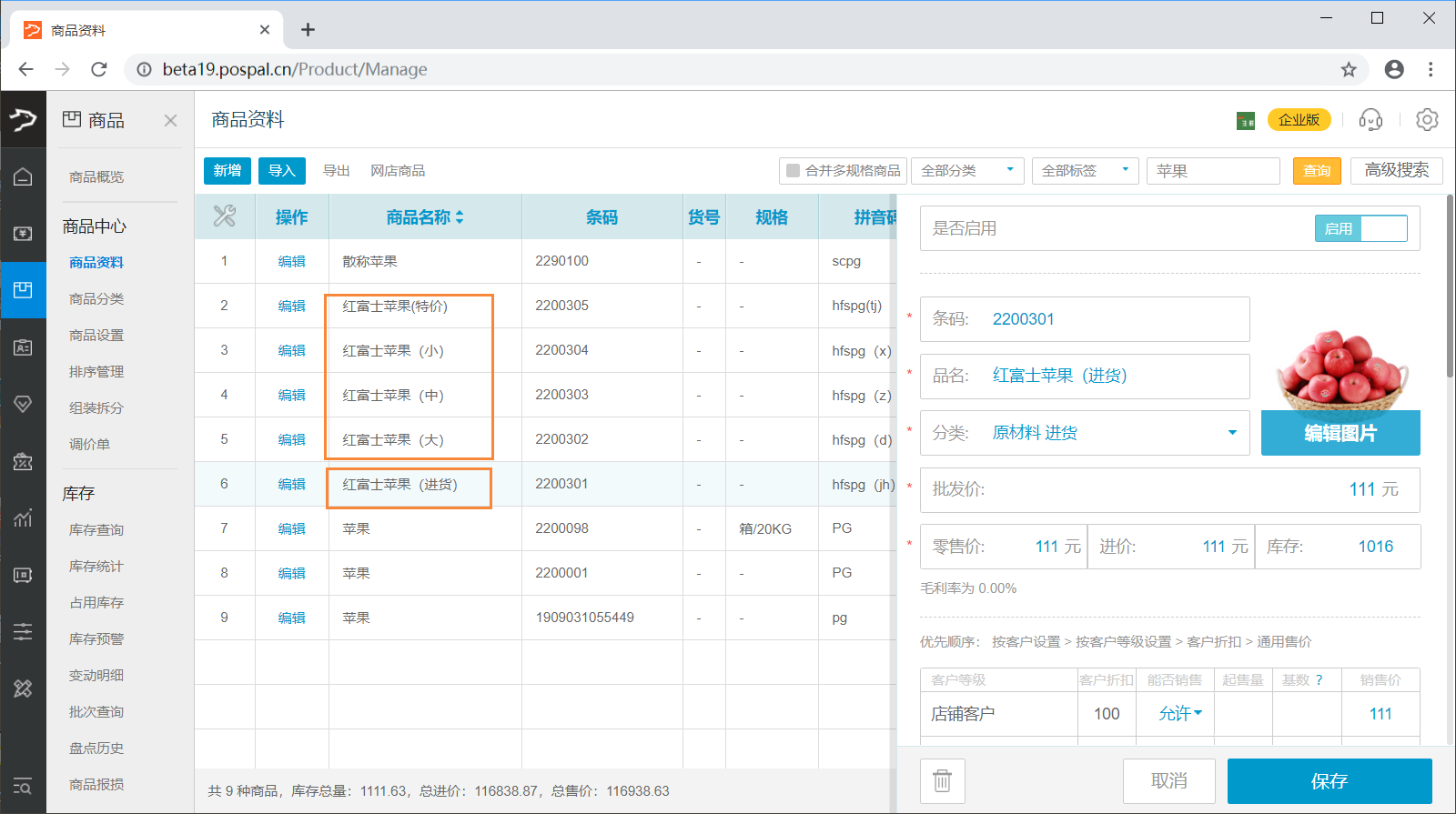
2.设置原材料配方
分别编辑用于销售的 苹果(大)、苹果(中)、苹果(小)这三个商品的原材料
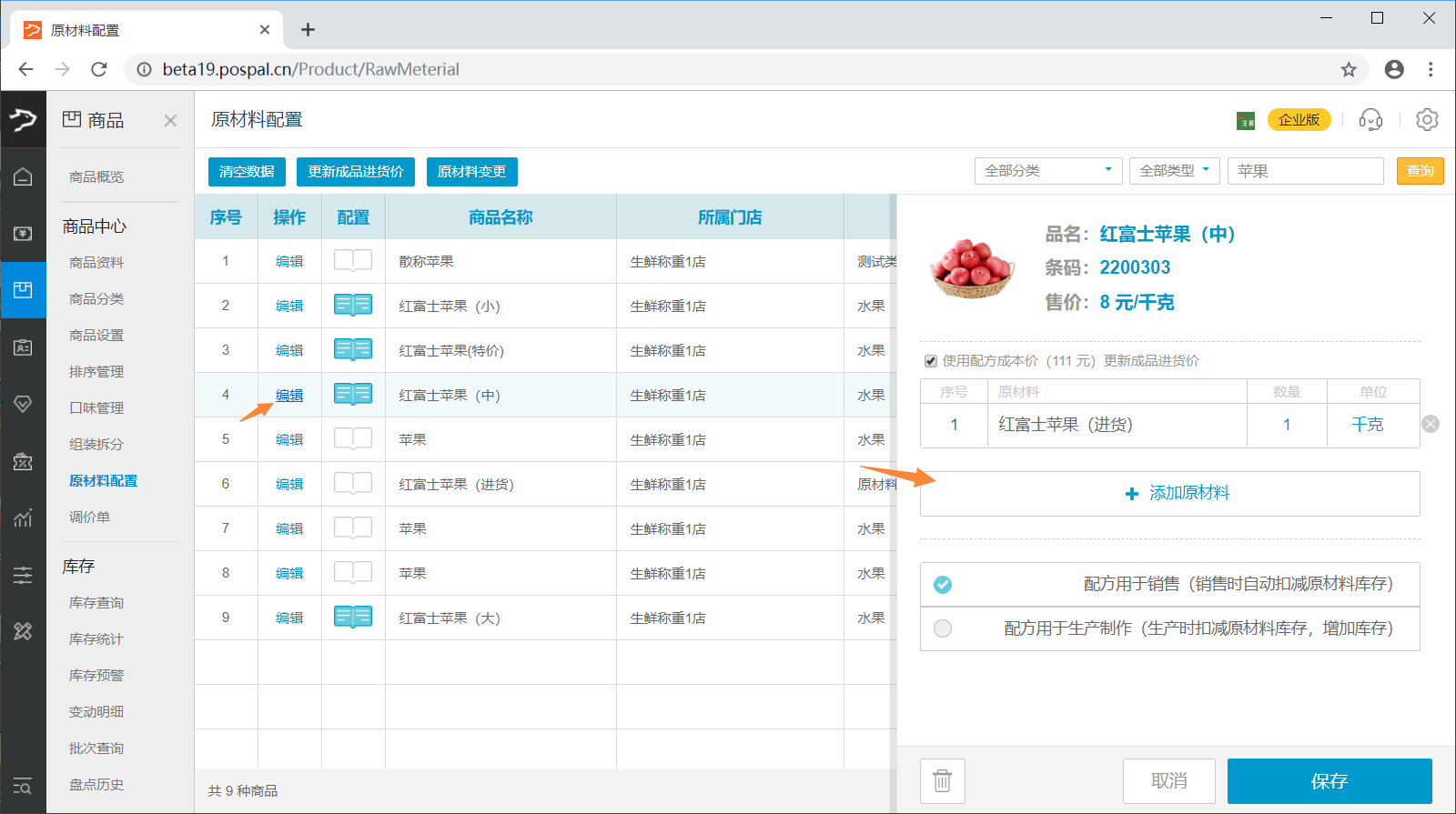
编辑原材料配置 设置配方用于销售
收银扣减原材料 库存,例如销售1kg苹果(大),同时原材料 苹果(原材料)消耗1kg
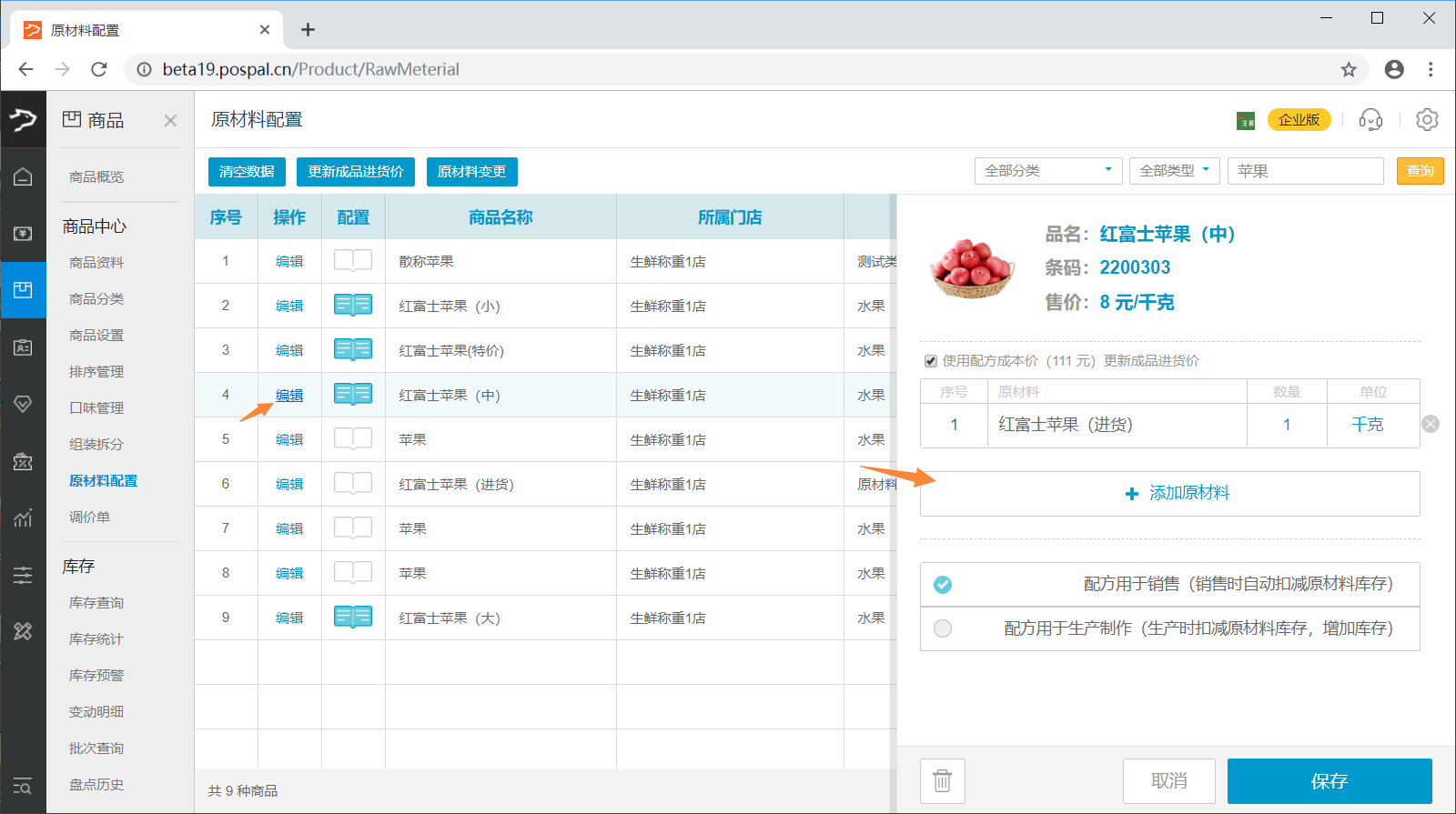
分别编辑水果分级销售的商品原材料配置
操作路径:云后台--【商品】--【商品中心】--【原材料配置】
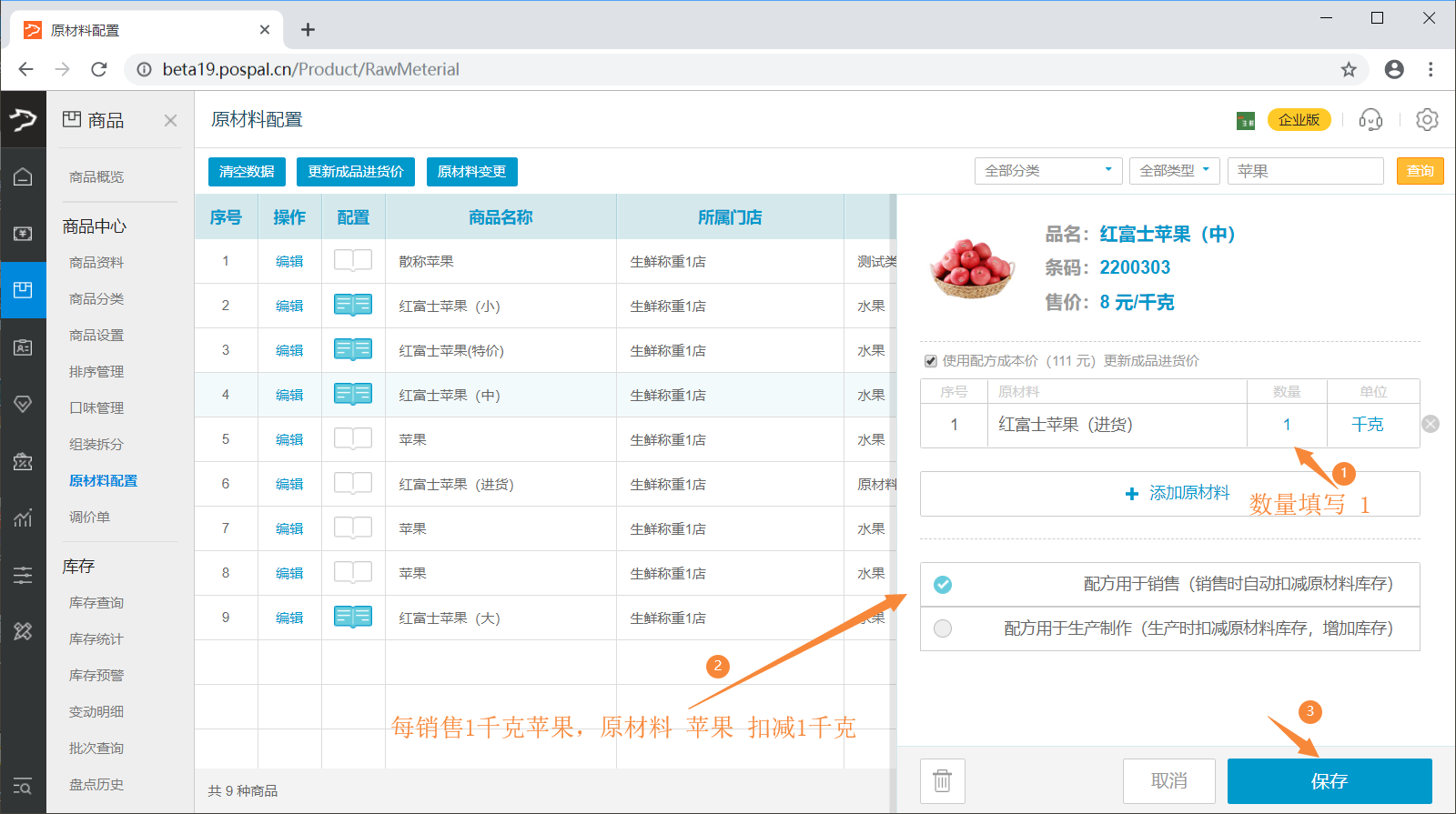
设置完成后,销售收银苹果,扣减原材料。
快速调价
PC端快速调价
应用场景:前台店长或者收银员工操作快速的调整商品的价格。
举例:某水果店需要快速调整门店里销售的A B C 商品的销售价格
使用前提:PC版V4.60.3以上版本 生鲜称重行业 下载
操作路径:PC端【全部菜单】--【快速调价】
操作步骤:
1.1 PC收银端【全部菜单】-【快速调价】打开功能选项

1.2 点选或者搜索要调价的商品,弹出商品调价界面,在现售价框里输入调价后的价格,点击确认。

1.3 点击【生成调价单】,查看并提交完成调价。

1.4 调价成功。完成本次调价。

注意:如果调价操作过程中,需要进行其他操作(例如:收银),可以先点击暂存,保存现在的调价记录信息。再次进入快速调价界面时,可以点击【继续调价】从之前的记录继续调价。

云后台调价(预调价)
应用场景:在云后台直接调价或者按预先设置的时间调整商品的价格。
举例:某水果店需要在从明天开始生效,调整门店里销售的A B C 商品的销售价格
使用前提:登录云后台生鲜称重行业
操作路径:云后台--【商品】--【商品中心】--【调价单】
操作步骤:
2.1在云后台点击【调价单】

2.2点击新增调价单

2.3 设置调价商品

2.4添加调价商品

2.5设置本次调价生效时间,根据生效时间执行自动调价(预调价)

2.6新增调价单成功。

注意:云后台支持按设置的生效时间执行调价,如果需要立即执行调价,生效时间选择【现在时间】

查看调价明细
可以登录云后台查看调价明细
操作路径:云后台--【商品】--【商品中心】--【调价单】
3.1在云后台点开【调价单】

3.2在右上角,可以根据调价时间或者调价商品,查询调价单

3.3点击商品数上的数字,查看调价商品明细

注意:云后台也可以直接操作进行调价或者编辑待执行的调价。

常见问题
4.1已经调价完成,收银端价格还是原来的价格,怎么办?
解决方法:
1.可以来回点击几次收银界面上的商品分类,看商品是否更新价格。
2.如果没有更新价格,可以点击【全部菜单】-【商品编辑】然后点击右键【更新商品】

3.如果还是未更新,可以交接班重新登录。或者联系银豹客服处理。


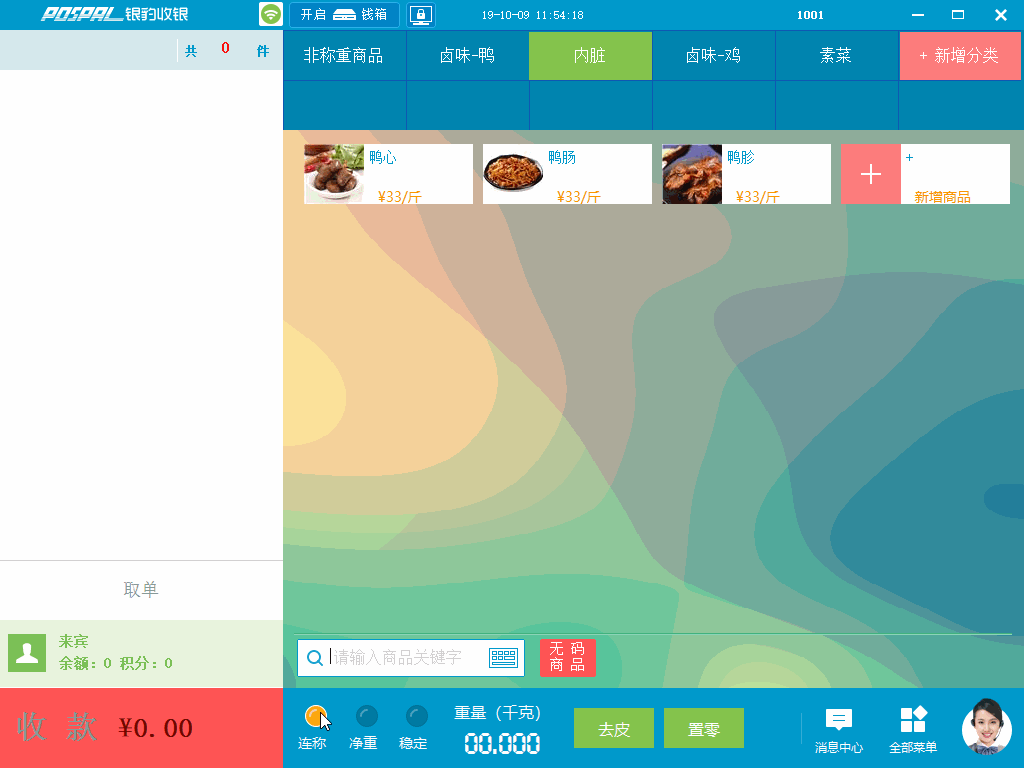
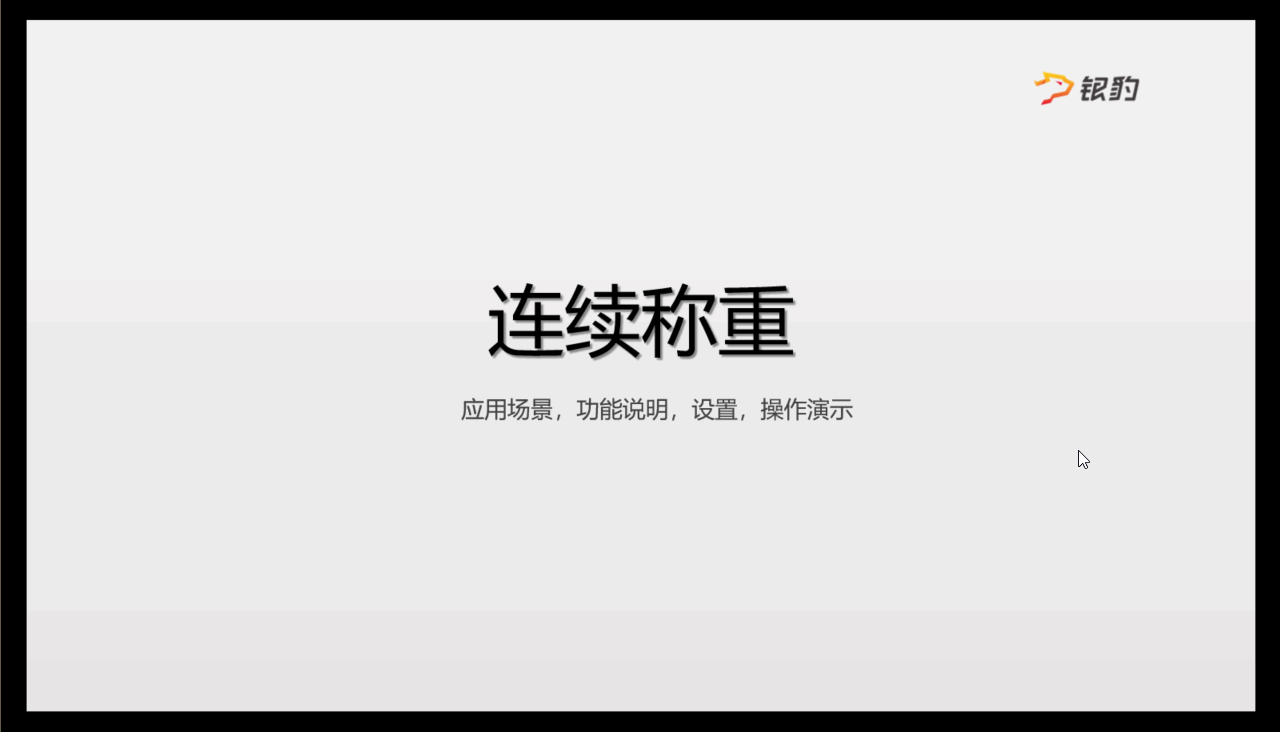
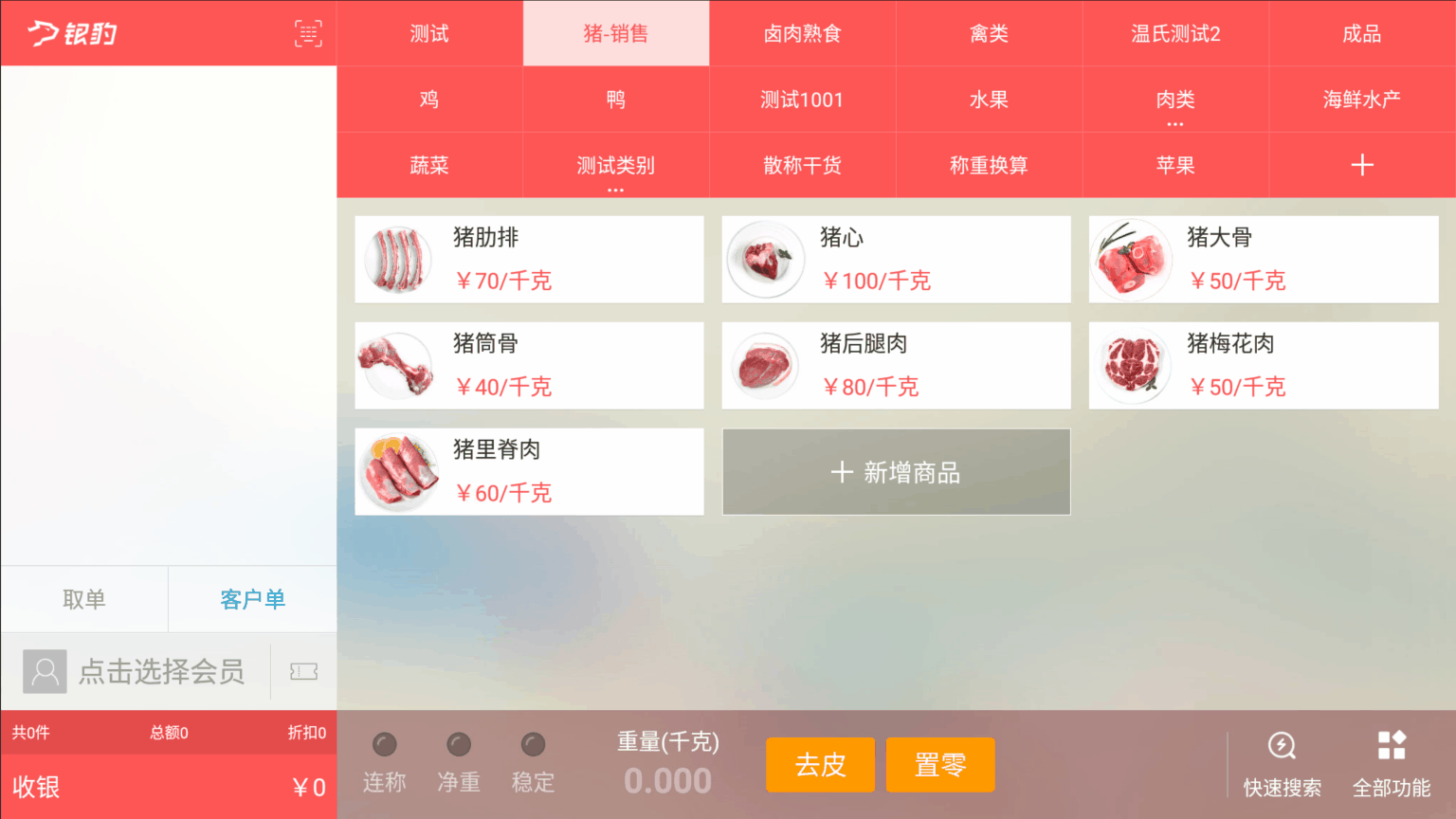

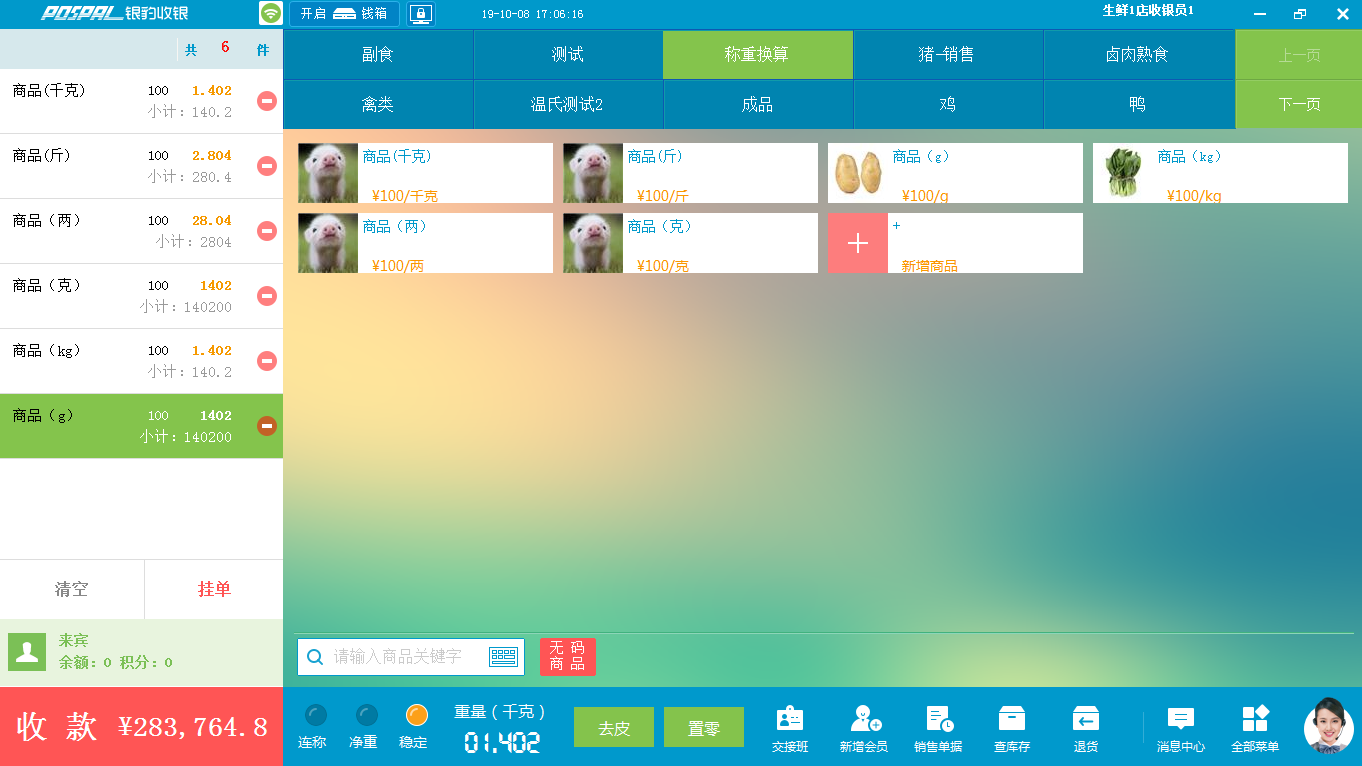
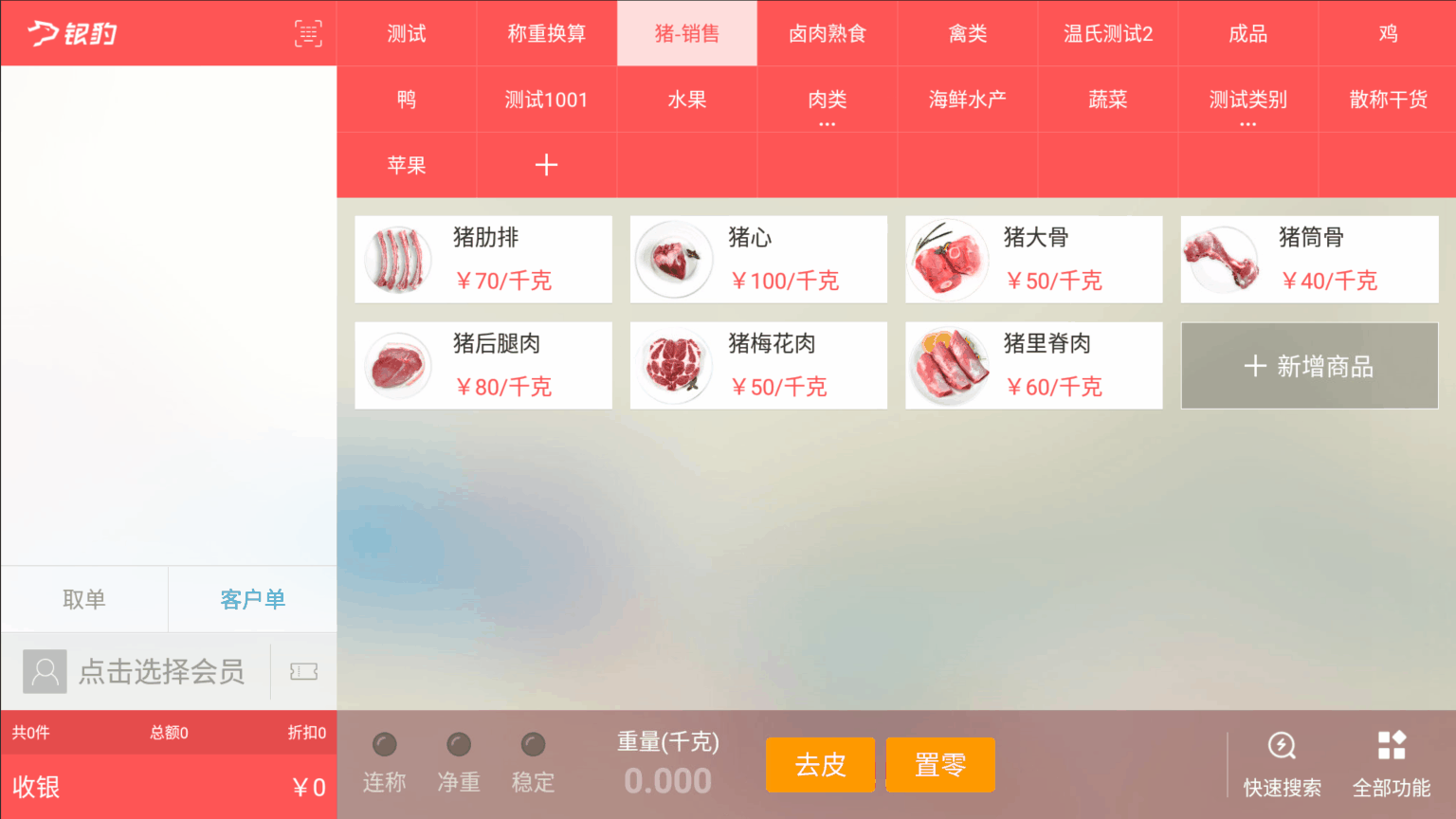

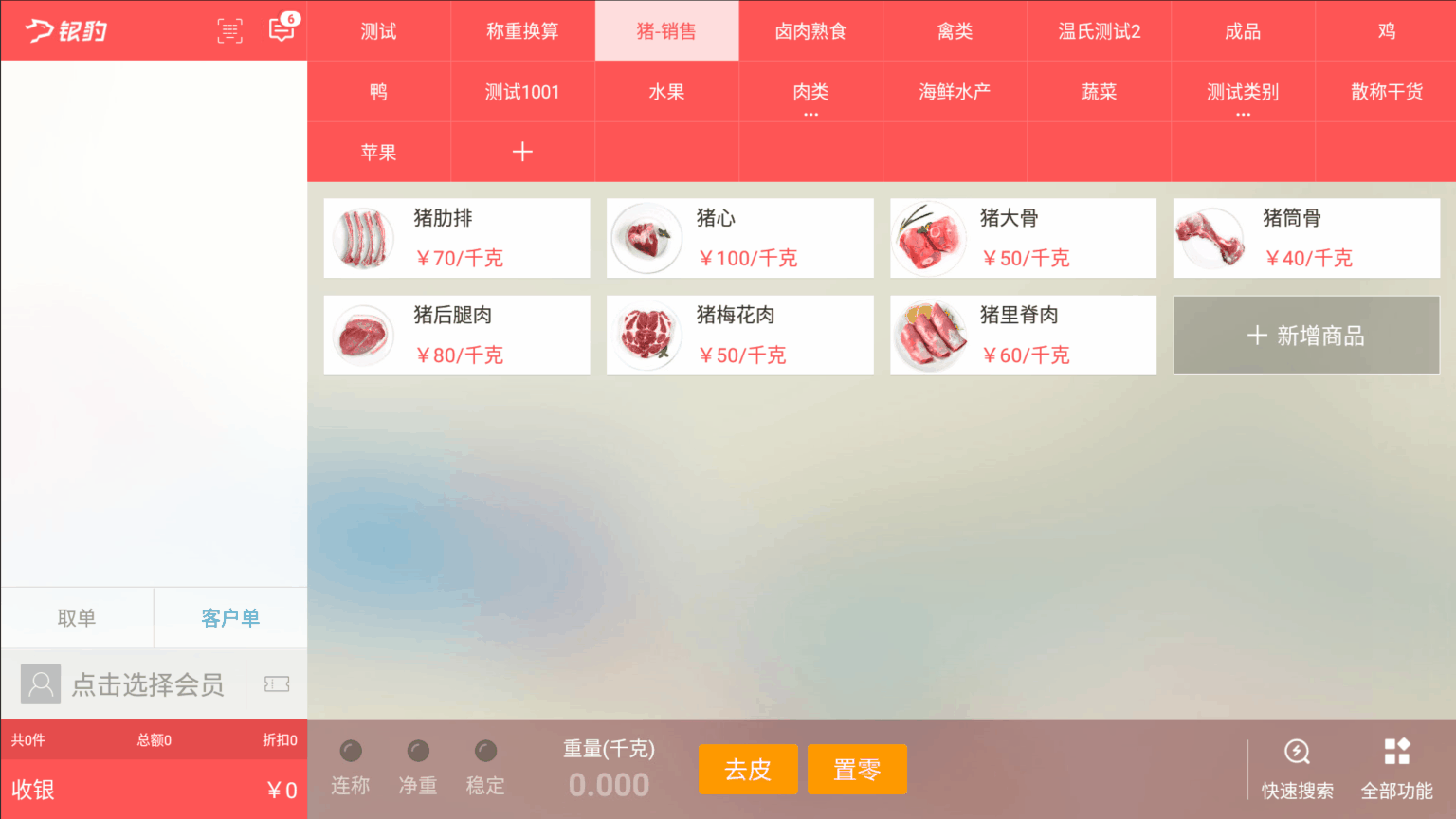
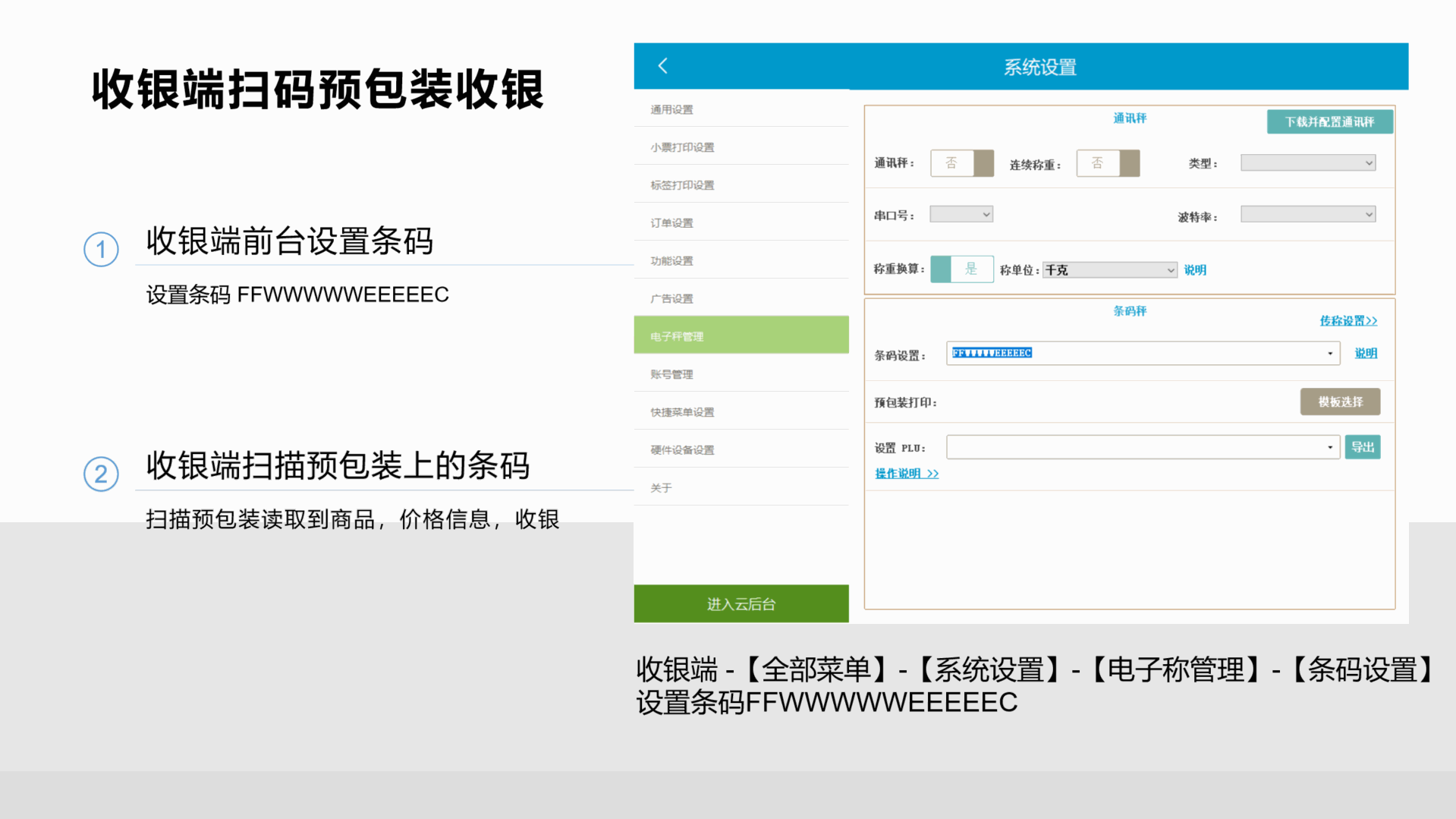

打称怎么出条码?
您是条码秤吗?可以搜索称的型号配置,或者拨打售后技术400-8066-866 远程指导设置
电子称两个屏幕的显示一模一样,有没有什么办法让修改一下,我这边有一些问题要了解一下,还有条码怎么打?以前的会员怎么删除?之前的技术人员联系不上
右击桌面空白处,点击【屏幕分辨率】,选择扩展模式即可。
您方便留一下您的银豹账号吗?准备按安排一对一客服联系您!或者您也可以拨打技术客服热线:400-8066-866 转2
上班时间:9:00-21:00
请问收银界面能不能调整?我要左边那栏调宽,右边那栏调窄。因为左边栏太小,录入商品不容易核对。
您是安卓版还是PC版收银呢,可以升级到最新版本看下 还有屏幕的分辨率调整试下~